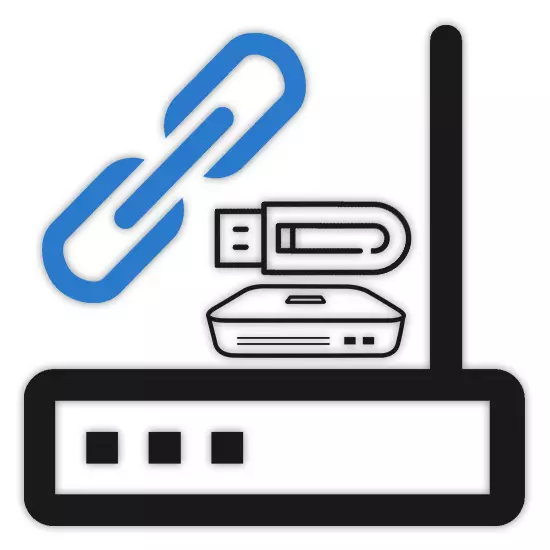
วันนี้เราเตอร์หลายรุ่นโดยไม่คำนึงถึงผู้ผลิตสามารถใช้ร่วมกับกันและกันตัวอย่างเช่นเพื่อเปลี่ยนอินเทอร์เน็ตที่กำหนดไว้ล่วงหน้าจากผู้ให้บริการที่แตกต่างกันอย่างรวดเร็ว นอกจากนี้ในบรรดาอุปกรณ์ประเภทนี้มีโมเด็ม USB เนื่องจากการเชื่อมต่อซึ่งเป็นไปได้ที่จะแจกจ่ายอินเทอร์เน็ตด้วย Wi-Fi เราจะบอกเกี่ยวกับสองตัวเลือกที่เกี่ยวข้องมากที่สุดสำหรับการเชื่อมต่อโมเด็มภายใต้บทความนี้
การเชื่อมต่อของโมเด็มซึ่งกันและกัน
ในทั้งสองกรณีภายใต้การพิจารณาคุณจะต้องทำการเปลี่ยนแปลงบางอย่างกับพารามิเตอร์อุปกรณ์ อย่างไรก็ตามเราจะไม่ใส่ใจแยกต่างหากโดยรุ่นที่แตกต่างกัน จำกัด อุปกรณ์หนึ่งตัวอย่างเช่น หากคุณสนใจที่จะกำหนดค่าอินเทอร์เน็ตในอุปกรณ์เฉพาะคุณสามารถติดต่อเราในความคิดเห็นหรือใช้เว็บไซต์ค้นหาตัวเลือกที่ 1: ADSL Modem
เมื่อใช้อินเทอร์เน็ตผ่านโมเด็ม ADSL โดยไม่รองรับ Wi-Fi อาจจำเป็นต้องเชื่อมต่อกับเราเตอร์ซึ่งมีความสามารถ ปัจจัยต่าง ๆ สามารถทำหน้าที่เป็นเหตุผลสำหรับสิ่งนี้รวมถึงความไม่เต็มใจที่จะได้รับอุปกรณ์ ADSL ด้วยการสนับสนุนของเครือข่ายไร้สาย คุณสามารถเชื่อมต่ออุปกรณ์นี้โดยใช้สายเคเบิลและการตั้งค่าพิเศษ
หมายเหตุ: หลังจากการตั้งค่าคุณสามารถเชื่อมต่ออินเทอร์เน็ตผ่านเราเตอร์เท่านั้น
การตั้งค่า Wi-Fi Routher
- ใช้สายแพทช์ธรรมดาไปยังการ์ดเครือข่ายคอมพิวเตอร์เชื่อมต่อเราเตอร์ Wi-Fi ทั้งบนพีซีและเราเตอร์ใช้พอร์ต LAN
- ตอนนี้คุณต้องไปที่แผงควบคุมโดยที่อยู่ IP เหมือนกับอุปกรณ์ดังกล่าวส่วนใหญ่ คุณสามารถค้นหาได้ที่พื้นผิวด้านล่างของเคสในบล็อกพิเศษ
- ใกล้กับที่อยู่ IP ยังมีข้อมูลจากเว็บอินเตอร์เฟส พวกเขาจะต้องระบุในฟิลด์ "เข้าสู่ระบบ" และ "รหัสผ่าน" บนหน้าเว็บที่มีข้อกำหนดที่เหมาะสม
- ถัดไปคุณควรกำหนดค่าเราเตอร์สำหรับการทำงานที่ถูกต้องของอินเทอร์เน็ต เราจะไม่พิจารณากระบวนการนี้เนื่องจากหัวข้อนี้สมควรได้รับการพิจารณาอย่างละเอียดภายในกรอบของบทความแต่ละรายการและหลายคนได้เขียนไปแล้ว

อ่านเพิ่มเติม: TP-Link, D-Link, Tenda, Mikrotik, Trennet, Rostelek, Asus, Zyxel Keenetic Lite
- ในส่วนที่มีการตั้งค่าของ LAN "LAN" คุณต้องเปลี่ยนที่อยู่ IP ของเราเตอร์ที่กำหนดโดยค่าเริ่มต้น ความจำเป็นนี้เกิดจากความจริงที่ว่าโมเด็ม ADSL สามารถครอบครองที่อยู่มาตรฐานได้
- เกี่ยวกับความจริงของการเปลี่ยนแปลงเขียนหรือจำไว้ในหน้าข้อมูลที่เราทำเครื่องหมายในภาพหน้าจอ
- ไปที่ส่วน "โหมดการทำงาน" เลือกตัวเลือกโหมดจุดเชื่อมต่อและบันทึกการตั้งค่า อีกครั้งในรุ่นที่แตกต่างกันของเราเตอร์กระบวนการเปลี่ยนอาจแตกต่างกัน ตัวอย่างเช่นในกรณีของเรามันก็เพียงพอที่จะปิดการใช้งาน "เซิร์ฟเวอร์ DHCP"
- หลังจากเสร็จสิ้นการกำหนดพารามิเตอร์บนเราเตอร์แล้วสามารถปิดได้จากคอมพิวเตอร์



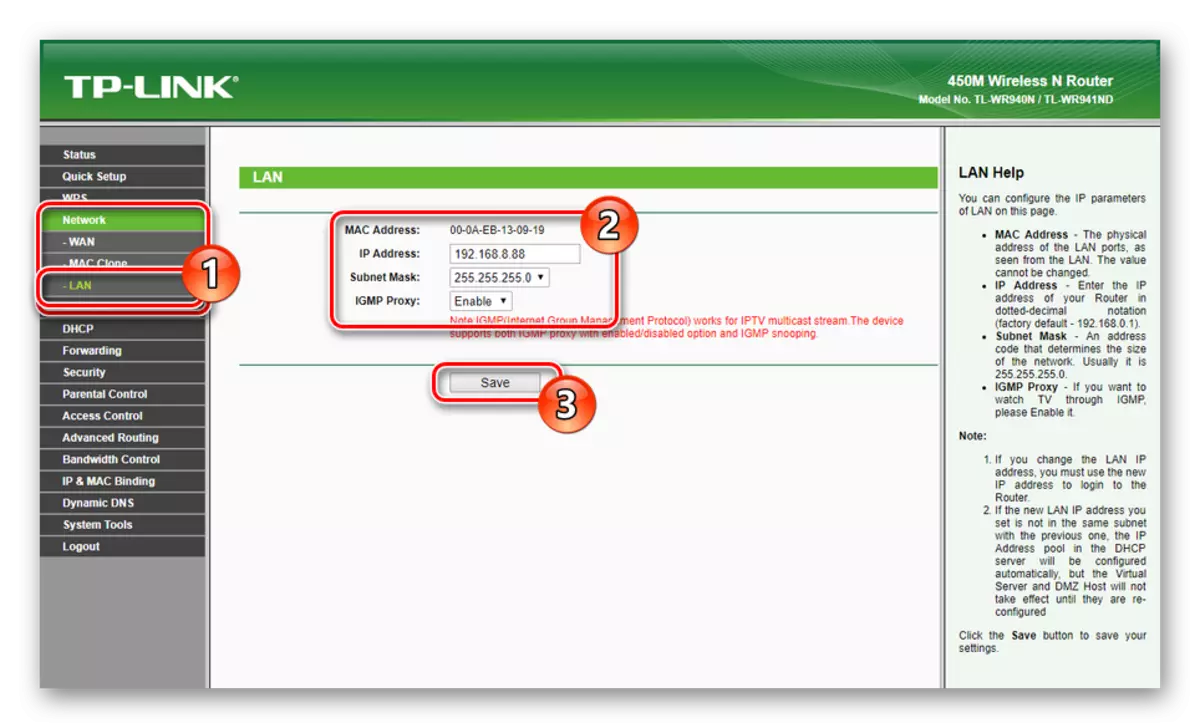


การตั้งค่าโมเด็ม ADSL
- ในลักษณะเดียวกันเช่นเดียวกับในกรณีของเราเตอร์ Wi-Fi ด้วยความช่วยเหลือของสายแพทช์ให้เชื่อมต่อโมเด็ม ADSL กับพีซี
- ผ่านเบราว์เซอร์ที่สะดวกสบายใด ๆ ให้เปิดเว็บอินเตอร์เฟสโดยใช้ที่อยู่ IP และข้อมูลจากด้านตรงกันข้ามของอุปกรณ์
- กรอกข้อมูลเครือข่ายให้กรอกข้อมูลตามคำแนะนำมาตรฐานจากผู้ผลิต หากโมเด็มของคุณเชื่อมต่อแล้วและกำหนดค่าอินเทอร์เน็ตขั้นตอนนี้สามารถข้ามได้
- ขยายแท็บเมนูการตั้งค่าขั้นสูงสลับไปที่หน้า "LAN" แล้วคลิกปุ่ม "เพิ่ม" ในบล็อกรายการเช่า IP แบบคงที่
- ในส่วนที่เปิดขึ้นกรอกข้อมูลในฟิลด์ตามข้อมูลที่บันทึกไว้ก่อนหน้านี้จากเราเตอร์ Wi-Fi และบันทึกการตั้งค่า
- ปิดโมเด็มจากคอมพิวเตอร์โดยขั้นตอนการเสร็จสมบูรณ์

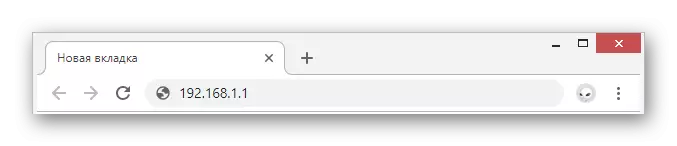
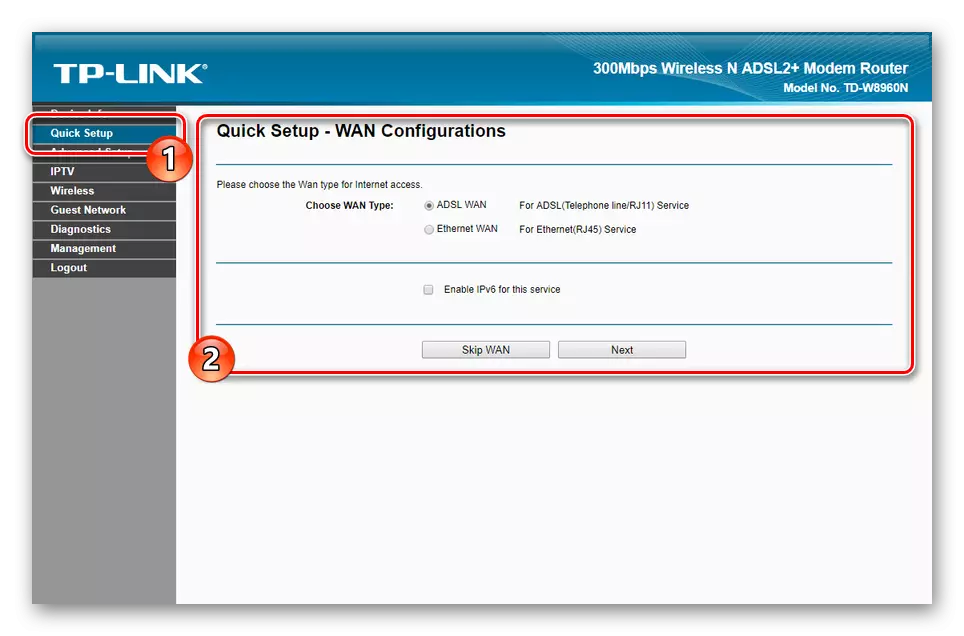


เชื่อมต่ออินเทอร์เน็ต
ใช้สายปะเพิ่มเติมเชื่อมต่อโมเด็ม ADSL และเราเตอร์ Wi-Fi ในกรณีของเราเตอร์สายเคเบิลจะต้องเชื่อมต่อกับพอร์ต "WAN" ในขณะที่อินเตอร์เฟส LAN ใด ๆ ที่ใช้กับอุปกรณ์ ADSL
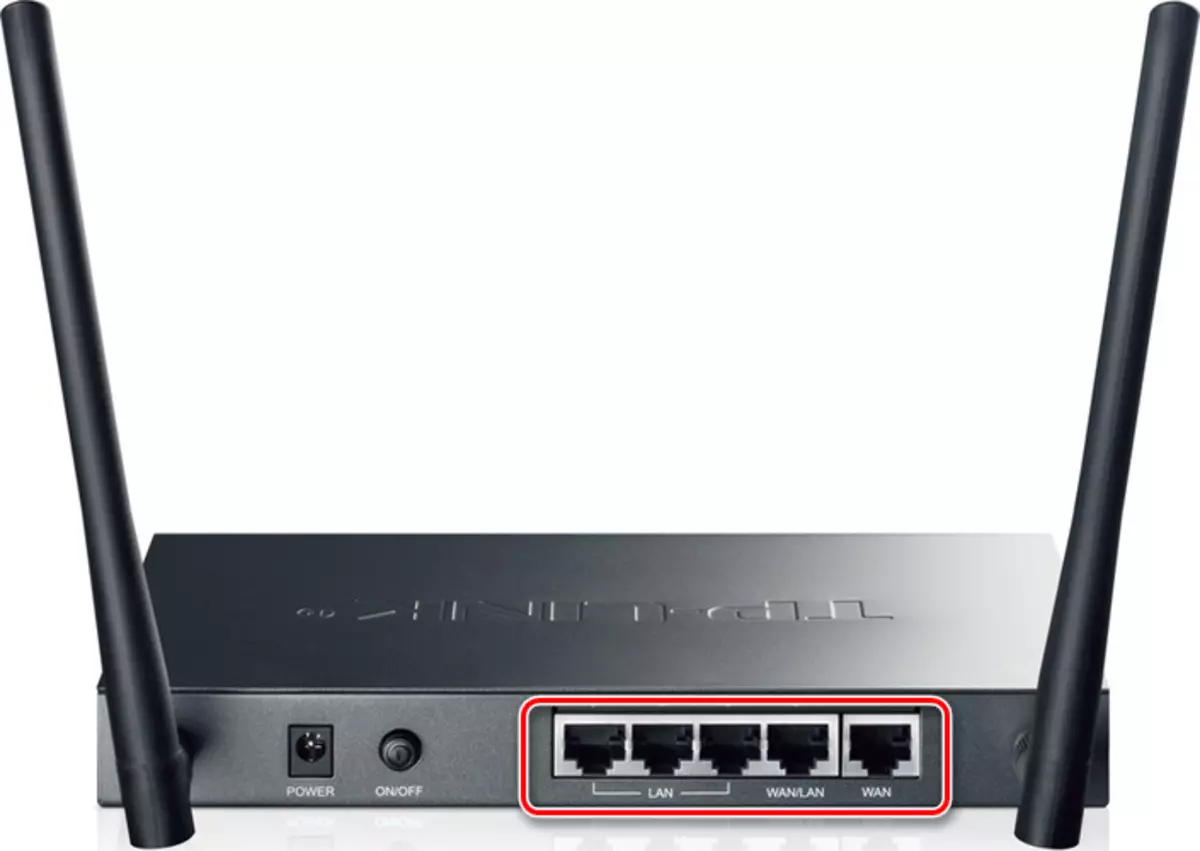
หลังจากเสร็จสิ้นขั้นตอนที่อธิบายไว้แล้วอุปกรณ์ทั้งสองสามารถเปิดใช้งานได้ ในการเข้าถึงอินเทอร์เน็ตคอมพิวเตอร์จะต้องเชื่อมต่อกับเราเตอร์โดยใช้สายเคเบิลหรือ Wi-Fi
ตัวเลือกที่ 2: โมเด็ม USB
ตัวเลือกการเชื่อมต่ออินเทอร์เน็ตนี้ในเครือข่ายในบ้านเป็นหนึ่งในโซลูชันที่ทำกำไรได้เพียงพอทั้งในแง่ของต้นทุนและคุณภาพ นอกจากนี้แม้จะมีรุ่นของโมเด็ม USB จำนวนมากที่มีการสนับสนุน Wi-Fi การใช้งานของพวกเขามีความ จำกัด อย่างยิ่งเมื่อเปรียบเทียบกับเราเตอร์ที่เต็มเปี่ยมหมายเหตุ: บางครั้งโมเด็มสามารถเปลี่ยนได้ด้วยสมาร์ทโฟนที่มีฟังก์ชั่น"อินเทอร์เน็ต USB".
การเปิดพารามิเตอร์ตามคำแนะนำของเราคุณสามารถใช้โมเด็ม USB เครือข่ายซึ่งจะดีขึ้นอย่างมีนัยสำคัญโดยความเป็นไปได้ของเราเตอร์ Wi-Fi
บทสรุป
เป็นที่ควรค่าแก่การทำความเข้าใจว่าไม่สามารถกำหนดค่าเราเตอร์ใด ๆ ที่สามารถกำหนดค่าให้ทำงานกับ ADSL หรือโมเด็ม USB เราพยายามที่จะพิจารณาขั้นตอนการเชื่อมต่อในเรื่องที่ค่อนข้างละเอียดเกี่ยวกับความพร้อมของความสามารถที่เหมาะสม
